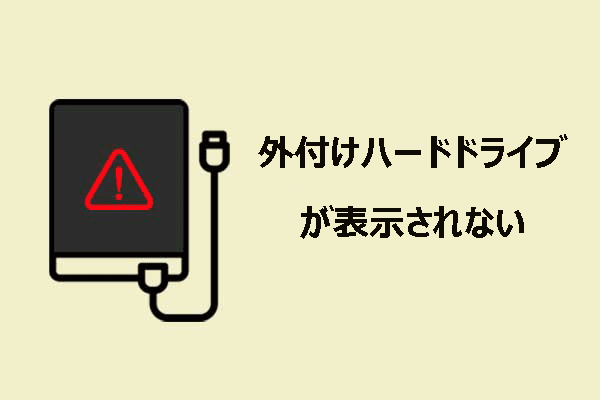外付ハードドライブのデータ損失について
外付けハードドライブのデータ損失はさまざまな原因で発生する可能性があり、大切な情報を保護し復旧するためには、これらの原因を理解することが重要です。ここでは、外付けハードドライブのデータ損失の原因となる一般的な要因について説明します。
- 誤削除:人為的なエラーは、データ損失の主な原因の1つです。特に、多数のファイルを管理したり、複雑なフォルダー構造を扱ったりする場合、外付けハードドライブからファイルやフォルダーを誤って削除してしまいがちです。
- ハードウェアの故障:外付けハードドライブは、時間の経過とともに故障する可能性のある機械部品で構成されています。ハードドライブのクラッシュ、モーターの故障、読み取り/書き込みヘッドの損傷により、ドライブにアクセスできなくなり、データが失われる可能性があります。
- ファイルシステムの破損:外付けハードドライブの不適切な取り出し、停電、またはソフトウェアの問題により、ファイルシステムの破損が発生することがあります。
- フォーマットまたは再フォーマット:誤って外付けハードドライブをフォーマットしたり、フォーマット時に誤ったファイルシステムを選択したりすると、外付けハードドライブに保存されているデータがすべて消去される可能性があります。
- ウイルスまたはマルウェアの攻撃:外付けハードドライブは、特に感染したコンピュータに接続されている場合、ウイルスやマルウェアの攻撃を受けやすくなります。これらの悪意のあるプログラムは、ファイルを破損させたり、完全に削除したりします。
外付けハードドライブのデータ損失の理由を知って、外付けハードドライブのための信頼性の高いデータ復旧を見てみましょう。
外付けハードドライブのデータ復元のベストプラクティス
今日、外付けハードドライブの復元は、専門的なデータ復元ソフトウェアの支援により、より簡単になりました。これらの専門ツールは、外付けハードドライブから紛失したデータを効率的にスキャンして復元するように設計されており、ユーザーフレンドリーなインターフェースと復元プロセスを強化する高度な機能を提供します。
MiniTool Power Data Recoveryは、外付けハードドライブを含む様々なストレージデバイスから失われたデータを復元することに特化した信頼性の高いデータ復元ソフトウェアです。このツールを使えば、RAIDデータ復元、SDカード復元、SSDデータ復元は難しくありません。
ここでは、外付けハードドライブ復元用のこの強力なツールの使い方をステップ・バイ・ステップで説明します。
ステップ1、MiniTool Power Data Recoveryをダウンロードしてインストールします。
下のボタンをクリックしてMiniTool Power Data Recovery無料版を入手します。この無料データ復元ソフトウェアをコンピュータにインストールしましょう。データを復元したい外付けハードドライブにインストールしないでください。
MiniTool Power Data Recovery Freeクリックしてダウンロード100%クリーン&セーフ
ステップ2、ソフトウェアを起動し、復元モードを選択します。
インストールが完了したら、ソフトウェアを起動します。発生したデータ損失のタイプに基づいて、希望する復元モードを選択します。MiniTool Power Data Recoveryには、論理ドライブからの復元(すべての既存のパーティション、紛失したパーティション、未割り当て領域)とデバイスからの復元(内蔵および外付けハードドライブ、USBドライブとSDカード、CD/DVD)を含む2つの復元モードがあります。
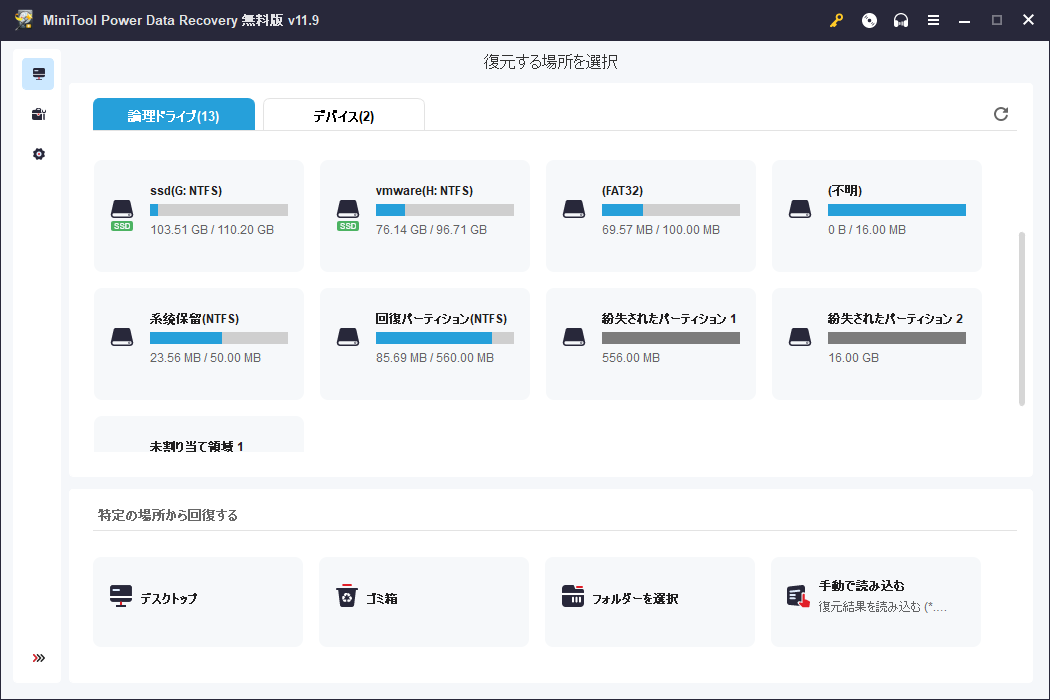
ステップ3、外付けハードドライブを選択します。
ソフトウェアによって表示された利用可能なデバイスのリストから外付けハードドライブを選択します。「スキャン」ボタンをクリックしてスキャンプロセスを開始します。
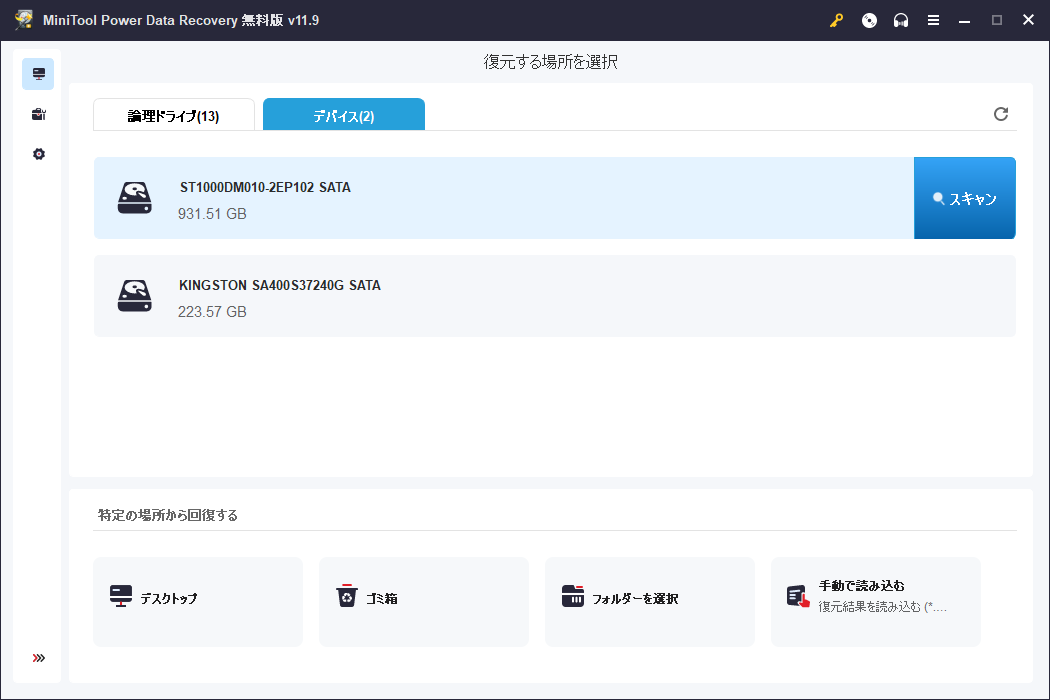
ステップ4、復元できるファイルをスキャンしてプレビューします。
MiniTool Power Data Recoveryは選択された外付けハードドライブに対して徹底的なスキャンを実行し、復元できるファイルを検索します。ドライブのサイズや複雑さによって、スキャンプロセスに時間がかかる場合があります。スキャンプロセス中、ソフトウェアのインターフェースで復元できるファイルをプレビューすることができます。
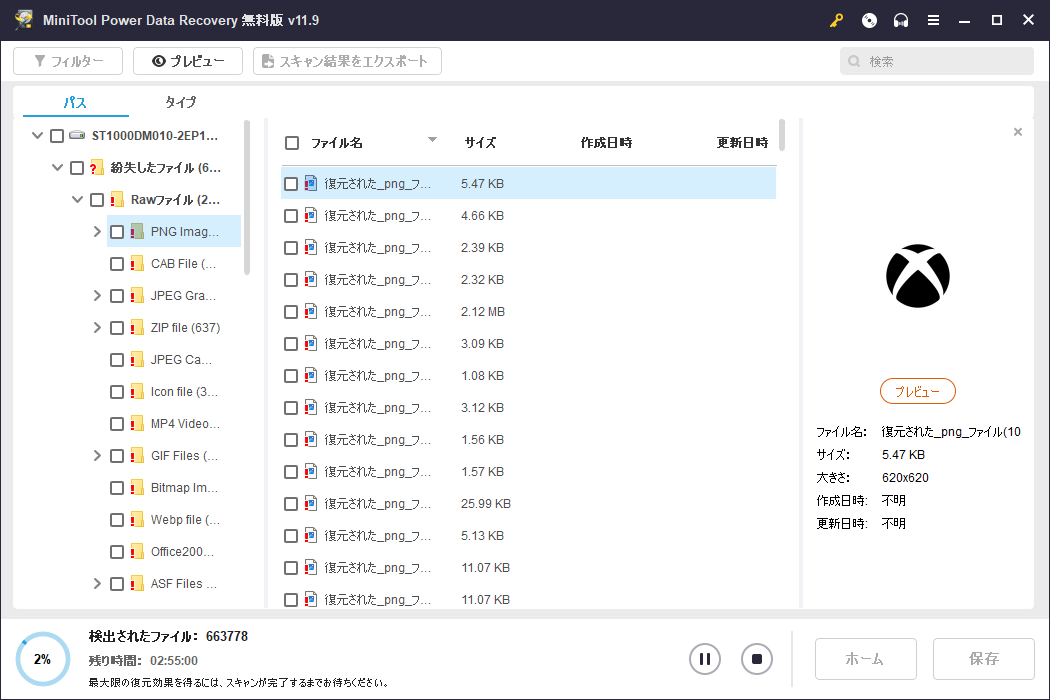
ステップ5、ファイルの復元と保存
復元できるファイルをプレビューした後、復元したいファイルを選択します。復元したファイルをコンピュータまたは別のストレージデバイスの場所を選択して保存します。失われたデータの上書きを防ぐために、ファイルを別のドライブに保存することが重要です。
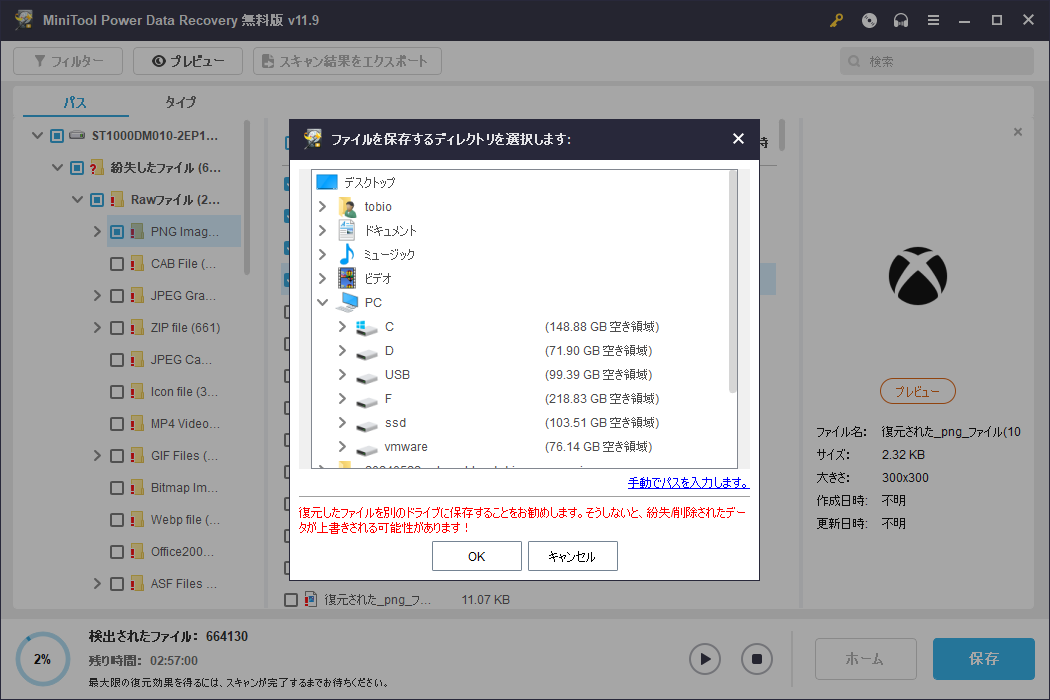
以上の手順で、外付けハードドライブからデータを大幅に復元することができます。Twitterでシェア
外付けハードドライブからのデータ損失を避けるための重要なヒント
外付けハードドライブからのデータ損失は、イライラさせられ、ストレスのたまる経験でしょう。このような状況を防ぎ、大切な情報を保護するために、外付けハードドライブからのデータ損失を避けるための重要なヒントをご紹介します。
- 定期的にデータをバックアップします。データ損失を防ぐ最も効果的な方法の1つは、外付けハードドライブの定期的なバックアップを維持することです。ここでは、無料のバックアップソフト‐MiniTool ShadowMakerをお勧めします。信頼性の高いクラウドバックアップも良い選択です。
- 外付けハードドライブを安全に取り出します。外付けハードドライブを物理的に取り外す前に、必ず適切な手順で外付けハードドライブをコンピュータまたはデバイスから取り出してください。これにより、すべての読み取りおよび書き込み操作が完了し、データの破損や損失のリスクが低減します。
- 信頼できる電源とサージプロテクターを使用します。電源の変動やサージは、外付ハードドライブの回路を損傷し、データ損失につながる可能性があります。デバイスを保護するには、信頼できる電源に接続し、サージプロテクターまたは無停電電源装置(UPS)を使用して、突然の電力サージや停電から保護してください。
- 物理的な損傷を避けます。外付けハードドライブの取り扱いには十分注意し、物理的な衝撃や落下、過度の圧力が加わらないようにしてください。極端な温度、湿度、水濡れから保護してください。耐衝撃・防水外付ハードドライブ・ケースに投資することで、さらなる保護層を提供することができます。
- 外付ハードドライブをウイルスからほごします。外付けハードドライブのウイルスやマルウェアを定期的にスキャンし、ファイルの破損や削除を防ぎます。信頼できるアンチウイルスソフトウェアをインストールし、常に最新の状態に保ってください。外付けハードドライブを公共のコンピュータや見知らぬコンピュータに接続する際は、マルウェア感染のリスクを最小限に抑えるため、慎重に行いましょう。
- フォーマットと削除に注意します。外付けハードドライブのファイルをフォーマットまたは削除する際は、十分注意してください。選択したドライブとファイルをダブルチェックして、誤って重要なデータをフォーマットしたり削除したりしないようにします。外付けハードドライブに複数のパーティションを作成し、複数の種類の個人データを分離することで、誤ってフォーマットするリスクを低減します。
- 定期的なディスクチェックとメンテナンスを行います。オペレーティングシステムまたはサードパーティ製ソフトウェアが提供するディスクチェックツールを使用して、外付ハードドライブにエラーや不良セクタがないか定期的にチェックします。検出された問題は速やかに対処し、さらなるデータ損失を防ぎます。
結論
適切なツールとアプローチにより、外付けハードドライブの復元は容易な作業となります。データ損失の一般的な原因を理解し、提供されたステップ・バイ・ステップのガイドに従うことで、ユーザーは大切なファイルを復元し、データ損失の影響を最小限に抑えることができます。
MiniToolの製品を使用際にご不明な点がございましたら、お気軽に[email protected]までお問い合わせください。
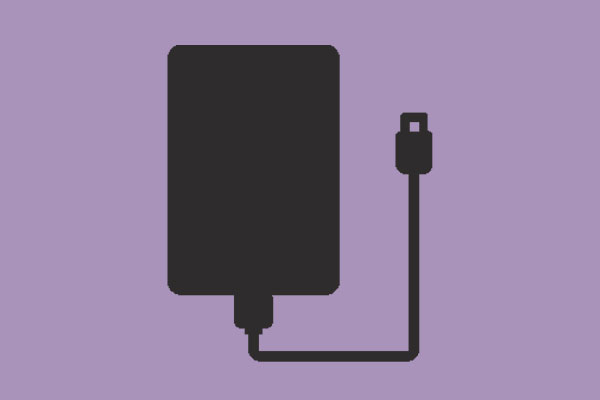
![おすすめのSDカードを復元する無料ソフト[様々なデータ消失シーンに対応]](https://images.minitool.com/jp.minitool.com/images/uploads/2023/03/recover-files-from-card-thumbnail.jpg)